Debian下pgAdmin网络设置教程
时间:2025-06-28 10:20:53 345浏览 收藏
文章不知道大家是否熟悉?今天我将给大家介绍《Debian下pgAdmin网络配置方法》,这篇文章主要会讲到等等知识点,如果你在看完本篇文章后,有更好的建议或者发现哪里有问题,希望大家都能积极评论指出,谢谢!希望我们能一起加油进步!
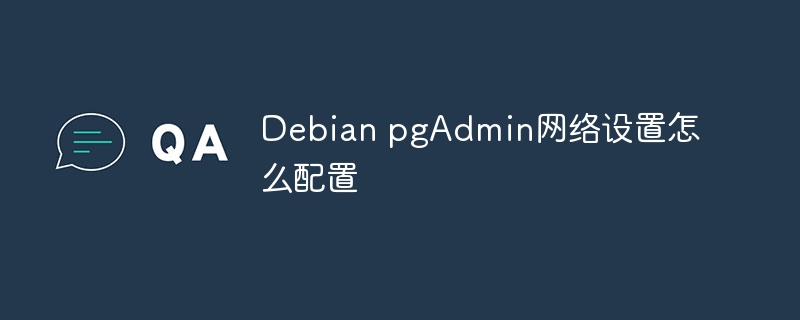
要是在Debian上设置pgAdmin,可依照以下流程操作:
安装pgAdmin
- 打开终端。
- 升级软件包列表:```
sudo apt update
<code></code>
- 安装pgAdmin:```
sudo apt install pgadmin4 -y
<code></code>
配置PostgreSQL
- 转换到postgres用户:```
sudo su - postgres
<code></code>
- 使用psql命令进入PostgreSQL:```
psql
<code></code>
- 建立新数据库用户与数据库:```
CREATE USER pgadmin_user WITH PASSWORD 'your_password';
CREATE DATABASE pgadmin_db OWNER pgadmin_user;
GRANT ALL PRIVILEGES ON DATABASE pgadmin_db TO pgadmin_user;
\q
<code></code>
配置pgAdmin4
修改pgAdmin4配置文件:
<code> sudo nano /etc/pgadmin4/pgadmin4.conf</code>
设定默认服务器端口号(一般为80,可更改成别的端口如5050):
<code> DEFAULT_SERVER '0.0.0.0' SERVER_PORT 5050 ENABLE_HTTPS False</code>
创建pgAdmin4账户:
<code> sudo /usr/pgadmin4/bin/setup-web.sh</code>
按提示输入电子邮箱和密码。
开启pgAdmin4服务:
<code> sudo systemctl start pgadmin4</code>
设定pgAdmin4开机自启动:
<code> sudo systemctl enable pgadmin4</code>
防火墙配置(若已开启)
- 允许pgAdmin端口通过防火墙:```
sudo ufw allow 5050/tcp
<code></code>
- 启动防火墙:```
sudo ufw enable
<code></code>
浏览pgAdmin Web界面
- 在浏览器里打开 http://your\_server\_ip:5050 ,your_server_ip 是运行pgAdmin的服务器IP地址。
- 使用之前创建的pgAdmin4账户电子邮箱和密码登录。
连接至PostgreSQL服务器
- 新增服务器连接:
- 点击左上方的“+”按钮,选择“Server…”。
- 输入服务器的名字、IP地址(通常是 localhost 或 127.0.0.1)、端口(默认为5432)、用户名和密码。
- 根据需求挑选SSL连接选项,然后点击“Save”保存设置。
这样就能利用pgAdmin4来操控你的PostgreSQL数据库了。
到这里,我们也就讲完了《Debian下pgAdmin网络设置教程》的内容了。个人认为,基础知识的学习和巩固,是为了更好的将其运用到项目中,欢迎关注golang学习网公众号,带你了解更多关于的知识点!
相关阅读
更多>
-
501 收藏
-
501 收藏
-
501 收藏
-
501 收藏
-
501 收藏
最新阅读
更多>
-
125 收藏
-
345 收藏
-
408 收藏
-
488 收藏
-
469 收藏
-
434 收藏
-
354 收藏
-
140 收藏
-
218 收藏
-
333 收藏
-
442 收藏
-
388 收藏
课程推荐
更多>
-

- 前端进阶之JavaScript设计模式
- 设计模式是开发人员在软件开发过程中面临一般问题时的解决方案,代表了最佳的实践。本课程的主打内容包括JS常见设计模式以及具体应用场景,打造一站式知识长龙服务,适合有JS基础的同学学习。
- 立即学习 543次学习
-

- GO语言核心编程课程
- 本课程采用真实案例,全面具体可落地,从理论到实践,一步一步将GO核心编程技术、编程思想、底层实现融会贯通,使学习者贴近时代脉搏,做IT互联网时代的弄潮儿。
- 立即学习 516次学习
-

- 简单聊聊mysql8与网络通信
- 如有问题加微信:Le-studyg;在课程中,我们将首先介绍MySQL8的新特性,包括性能优化、安全增强、新数据类型等,帮助学生快速熟悉MySQL8的最新功能。接着,我们将深入解析MySQL的网络通信机制,包括协议、连接管理、数据传输等,让
- 立即学习 500次学习
-

- JavaScript正则表达式基础与实战
- 在任何一门编程语言中,正则表达式,都是一项重要的知识,它提供了高效的字符串匹配与捕获机制,可以极大的简化程序设计。
- 立即学习 487次学习
-

- 从零制作响应式网站—Grid布局
- 本系列教程将展示从零制作一个假想的网络科技公司官网,分为导航,轮播,关于我们,成功案例,服务流程,团队介绍,数据部分,公司动态,底部信息等内容区块。网站整体采用CSSGrid布局,支持响应式,有流畅过渡和展现动画。
- 立即学习 485次学习
